微软经典Windows操作系统,办公一族得力助手
立即下载,安装Windows7
电脑因为操作不当等情况,导致不能正常启动使用,只能考虑重装系统win7修复,但是不会电脑无法开机怎么重装系统,今天小编就来教大家电脑无法开机怎么重装系统。
工具/原料:
系统版本:Windows7
品牌型号:联想小新air13
软件版本:魔法猪装机大师工具3.1
方法/步骤:
方法一:下载魔法猪工具制作u盘启动盘
1、电脑无法开机怎么重装系统呢?可以在可用的电脑上安装好魔法猪装机大师工具,并插入空白u盘进电脑,然后进入u盘制作系统模式。

2、我们选择需要的win7系统,然后点击开始制作u盘启动盘。
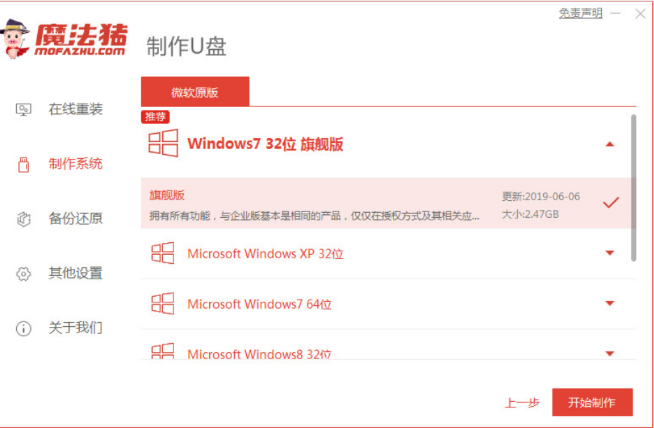
3、提示制作u盘启动盘成功之后,预览需要安装的电脑主板的启动热键,然后再拔除u盘退出。

方法二:使用u盘启动盘安装win7系统
1、我们将制作好的u盘启动盘进需要安装的电脑中,然后使用启动热键开机进入启动界面,选择u盘启动项进入第一项pe系统。

2、我们打开魔法猪装机工具后,选择win7系统安装到系统c盘上。
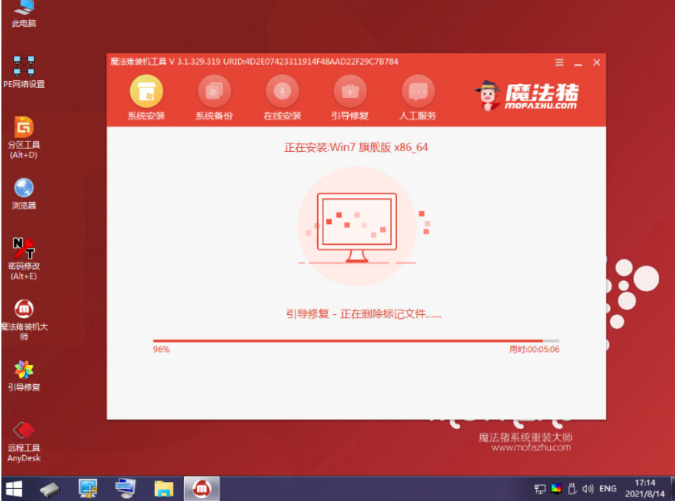
3、耐心等待安装完成后,软件会自动重启电脑。
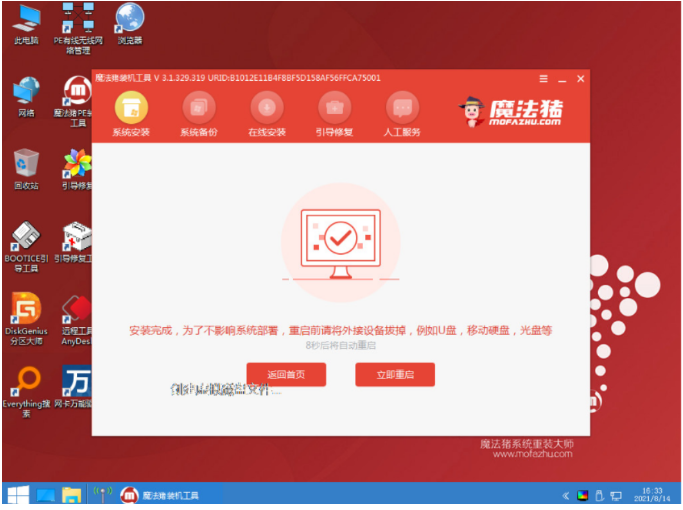
4、电脑期间可能会重启多次,进入到新的win7系统桌面即代表成功。

电脑卡了如何强制关机:
1. 使用组合键“alt+ctrl+delete”。
2. 按住电脑电源键3秒,选择“关机”或“重启”。
总结:以上就是关于电脑无法开机怎么重装系统教程,希望可以帮到各位。
 萝卜家园win10系统下载32位专业版v201807
萝卜家园win10系统下载32位专业版v201807
 [A站工具姬 v1.0免费版] - 助力您畅享A站的必备工具[A站工具姬 v1.0免费版] - 提供您畅爽A站体验的必备工具[A站工具姬 v1.0免费版] - 让您畅享A站的终极工具[A站工具姬 v1
[A站工具姬 v1.0免费版] - 助力您畅享A站的必备工具[A站工具姬 v1.0免费版] - 提供您畅爽A站体验的必备工具[A站工具姬 v1.0免费版] - 让您畅享A站的终极工具[A站工具姬 v1
 [A站工具姬 v1.0免费版] - 助力您畅享A站的必备工具[A站工具姬 v1.0免费版] - 提供您畅爽A站体验的必备工具[A站工具姬 v1.0免费版] - 让您畅享A站的终极工具[A站工具姬 v1
[A站工具姬 v1.0免费版] - 助力您畅享A站的必备工具[A站工具姬 v1.0免费版] - 提供您畅爽A站体验的必备工具[A站工具姬 v1.0免费版] - 让您畅享A站的终极工具[A站工具姬 v1
 E板会锁屏浏览器 v1.0官方版
E板会锁屏浏览器 v1.0官方版
 深度技术Ghost win8 32位纯净版v201612
深度技术Ghost win8 32位纯净版v201612
 系统之家ghost win10 x32专业版v201610
系统之家ghost win10 x32专业版v201610